Macを長いこと使っていますが、まだまだ知らない事実が埋もれているものですね。「クイックルック」機能の使い方についても、その一つです。
ファイルの中身をチラ見したい時にメッチャ便利な「クイックルック」。アプリを起動せずにファイルの中身を確認することができる、Macならではの機能です。
このクイックルックを使うために、今まではわざわざFinderのボタンを使っていました。そのせいで「いや、全然クイックちゃうし」と感じながら、その使い勝手の悪さを嘆いていました。
しかし、実はショートカットキーがあったんです。「スペースキー」を押すだけで、クイックルックできてしまうんです。
コレ一つ覚えておくだけで、作業効率がグンッと上がることは間違いないでしょう。
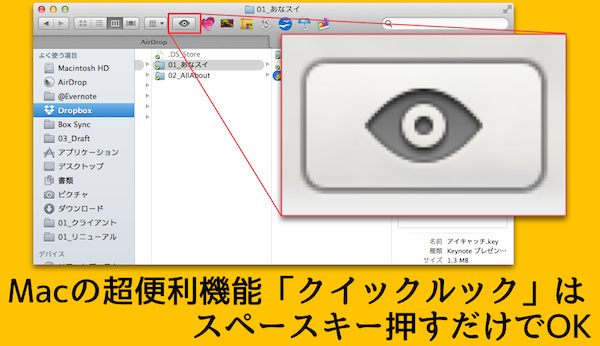
Macのクイックルックはスペースキーを押すだけ
Macのデフォルト機能「クイックルック」。ファイルをアプリで開かずとも、Finder上で中身を確認できる非常に便利な機能です。
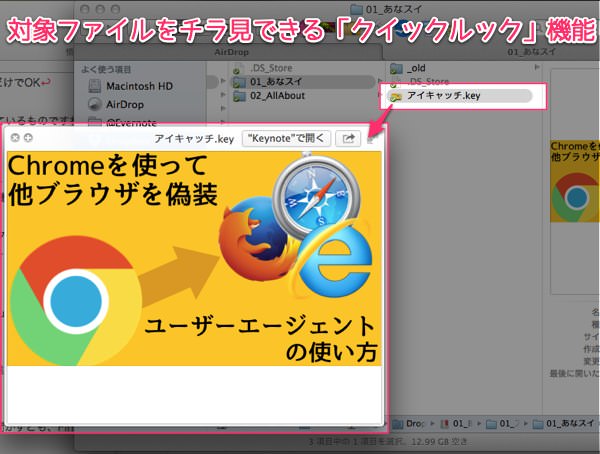
該当するファイルを選択した状態で、Finder上部の「クイックルック」ボタンを押す。これが一般的な使われ方だと思います。
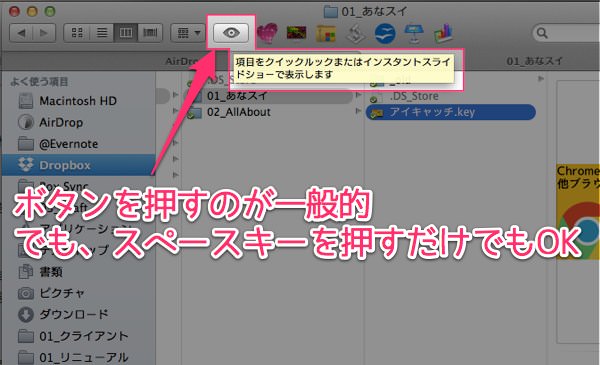
でもこれ、いちいちマウスカーソルを移動させるのが面倒くさいですよね。
そこで便利なショートカットキー。
該当するファイルを選択した状態でスペースキーを押してみてください。それだけでファイルの中身を見ることが出来てしまいます。
画像やPDFファイルだけではありません。Excelファイルやパワーポイントなど、あらゆるファイルを手元からプレビューすることができますよ。
これを使えば、アプリを使っていちいちファイルを開かずとも、一覧の中から目的のファイルを探し当てられます。
あとがき
でも、逆に考えれば、このタイミングで知れてよかった。仕事の性質上、大量のファイルを取り扱わなければならなくて、ファイル名だけでは判断がつかないものも非常に多いのです。
また、「アプリを起動するほどのことじゃない。チラッと中身が見えれば用が足りる」というファイルも非常に多い。
そういう場合にも、このクイックルックが非常に威力を発揮してくれるんです。ぜひ試してみてください。
それでは、今日はこの辺りで。

